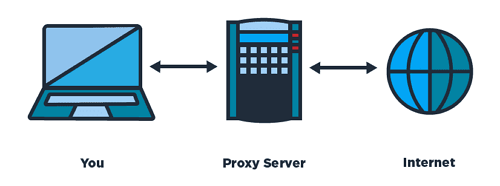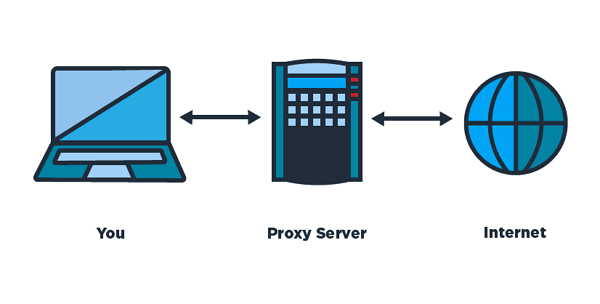Vodič o postavljanju proxy poslužitelja u sustavu Windows 10 za početnike
Jeste li ikada čuli riječ proxy ili proxy server? Proxy poslužitelj je poslužiteljsko računalo ili računalni program koji može djelovati kao drugo računalo zahtjev za sadržaje s Interneta ili intraneta (Wikipedia). Ili je za laičko razumijevanje alat koji se obično koristi za surfanje Internetom.
Toliko je koristi od korištenja proxyjaposlužitelja, na primjer, da sakrije IP identitet, zaštiti privatnost, čak i da pristupi određenim web lokacijama koje su blokirane u određenoj regiji ili zemlji. Iako zapravo možete koristiti VPN, Proxy Sever je lakši za upotrebu.
Za stanovnike Indonezije sigurno nestrano da je vlada blokirala mnoge lokacije. Na primjer, kao što su web lokacije koje nude piratski sadržaj, web lokacije za preuzimanje i tako dalje. No, postoje i web stranice koje su zapravo dobre za dobivanje informacija, umjesto što ih vlada blokira. Stoga, za pristup blokiranim web lokacijama možete koristiti proxy poslužitelj iz drugih zemalja koji ne blokiraju web mjesto.
Kako postaviti proxy poslužitelj na Windows 10
Upotreba proxy servera za neke ljudemožda je još uvijek zbunjen ili ne znam kako postaviti proxy poslužitelj. Zapravo je put prilično jednostavan i ne zahtijeva dugo vremena. Kako to radite? Odmah slijedite korake - korake o tome kako postaviti proxy poslužitelj u sustavu Windows 10 ispod.
1. Prvo prvo odredite na kojem proxy poslužitelju želite ići. Ako ste i dalje zbunjeni na koji proxy poslužitelj želite ići, možete provjeriti ili potražiti besplatni proxy poslužitelj putem Besplatni popis proxyja ili Gatherproxy. Bit će puno proxy poslužitelja koje možete koristiti. Na primjer kao na slici ispod.

2. Zatim, prije nego što započnete postavljati proxy u sustavu Windows, prvo morate provjeriti IP original koji koristite prije povezivanja s proxyjem za otvaranje stranice Whatismyipaddress.com. Na primjer kao na slici ispod.

3. Zatim otvorite postavke mreže i interneta. Kako to radite? Molimo kliknite na metodu Ikona postavki nakon što kliknete ikonu prozora. Kao na slici ispod.

4. Zatim kliknite Mreža i Internet, Kao na slici ispod.

5. Zatim kliknite proxy u odjeljku s lijeva. Kao na slici ispod.

6. Zatim ćete vidjeti zadane mogućnosti Postavke automatski otkrivaju bit će aktivan. To znači da će Windows automatski otkriti postavke proxyja pomoću WPAD-a (Web Proxy Auto-Discovery Protocol). Pa, ako želite postaviti proxy poslužitelj u sustavu Windows 10 prema vašim željama, isključite ovu opciju i promijenite je na od klikom na gumb. Kao na slici ispod.

7. Zatim, u odjeljku Ručno postavljanje proxyja molim vas aktivirajte Koristite proxy poslužitelj promjenom opcije u Uključeno. Kao na slici ispod.
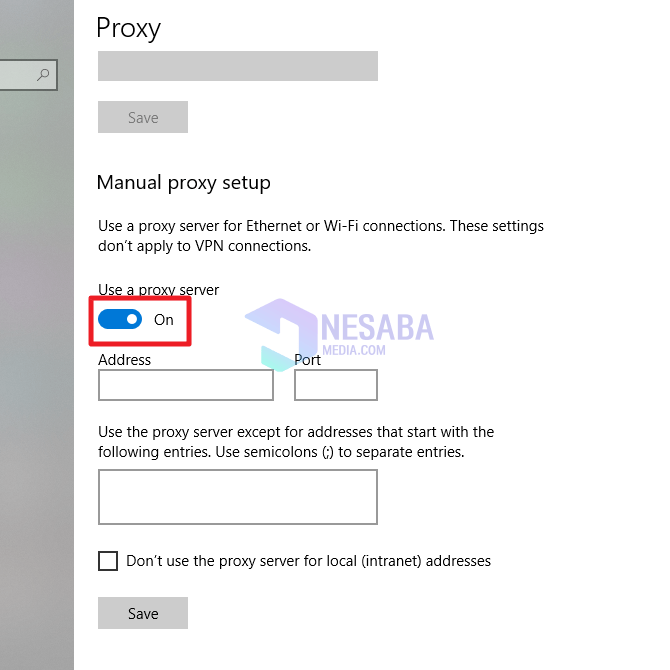
8. Zatim, unesite adresa i luka na odredišnom proxy poslužitelju. Zatim, ako ste kliknuli molim vas Spremi, Kao na slici ispod.

9. Sada pokušajte provjeriti povezani IP, a ako ste se uspješno povezali s proxy-jem, onda bi se vaš IP trebao promijeniti kako bi odgovarao IP-u proxy-ja. Na primjer kao na slici ispod.
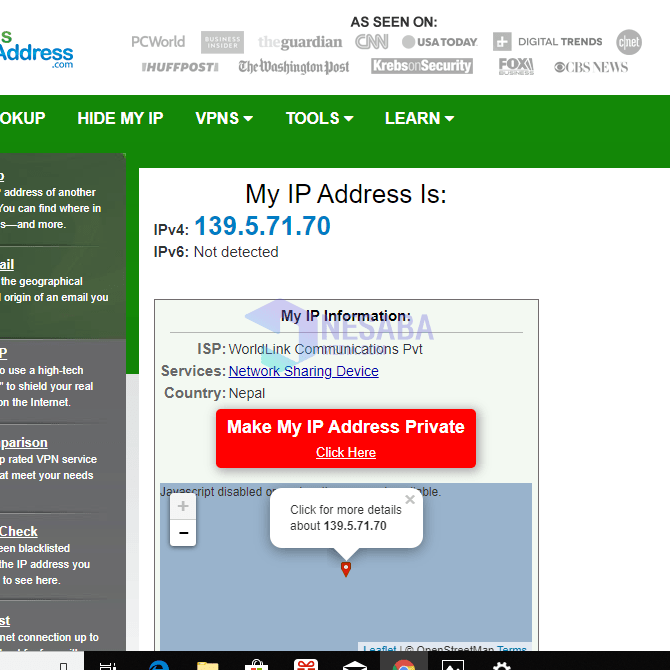
10. Ako vaš proxy poslužitelj nije povezan s internetom, to znači da je proxy poslužitelj koji koristite mrtav ili je kvaliteta proxyja loša. Ako se to dogodi, potražite drugi proxy i odaberite je dok ne pronađete dobar proxy.
8. Gotovo. Sada možete surfati Internetom po svojoj želji.
Nakon što postavite proxy poslužitelj,sve aplikacije koje su povezane na internet koristit će IP adresu proxy poslužitelja kao identitet prilikom surfanja Internetom, a ne zadanu IP adresu vašeg PC / prijenosnog računala.
Blokirana mjesta bit će vam dostupnavrati ako si to već učinio. Ali to ovisi o tome s kojeg proxy poslužitelja koristite. Međutim, ne samo to, za neke se upotreba proxy poslužitelja koristi za povećanje brzine interneta, naravno, to će ovisiti o proxy poslužitelju koji se koristi.
Ovaj je vodič sve o tome što ćete jednostavno postaviti proxy poslužitelj na Windows 10. Nadam se da ovaj udžbenik može biti koristan. Hvala